Indicare la destinazione con la ricerca a testo libero
Ricerca a testo libero
La ricerca a testo libero consente di trovare, ad esempio, numeri di telefono, CAP, strade, città, coordinate e POI.
Con la "tastiera" dello schermo è possibile inserire la maggior parte dei caratteri e utilizzarli per la ricerca della destinazione.
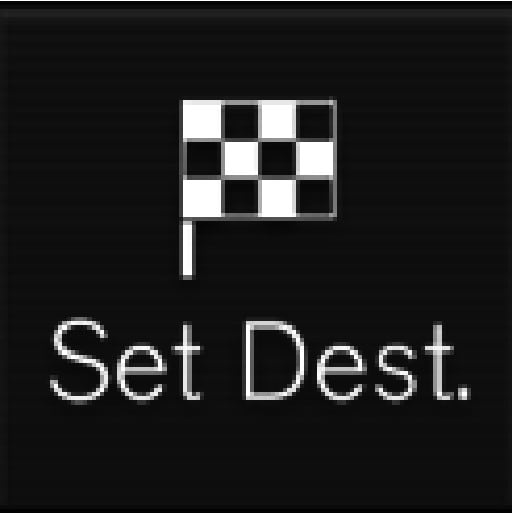
Per far apparire la tastiera:
1. Premere Imp. dest. (Set dest.) nella parte inferiore dello schermo - la visualizzazione passa dalla mappa alla ricerca tramite indirizzo.
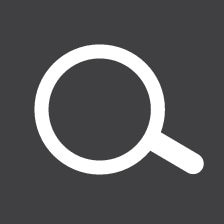
2. Premere quindi questo simbolo nella parte superiore dello schermo - si apre la ricerca a testo libero con relativi tastiera, campo di ricerca e filtro.
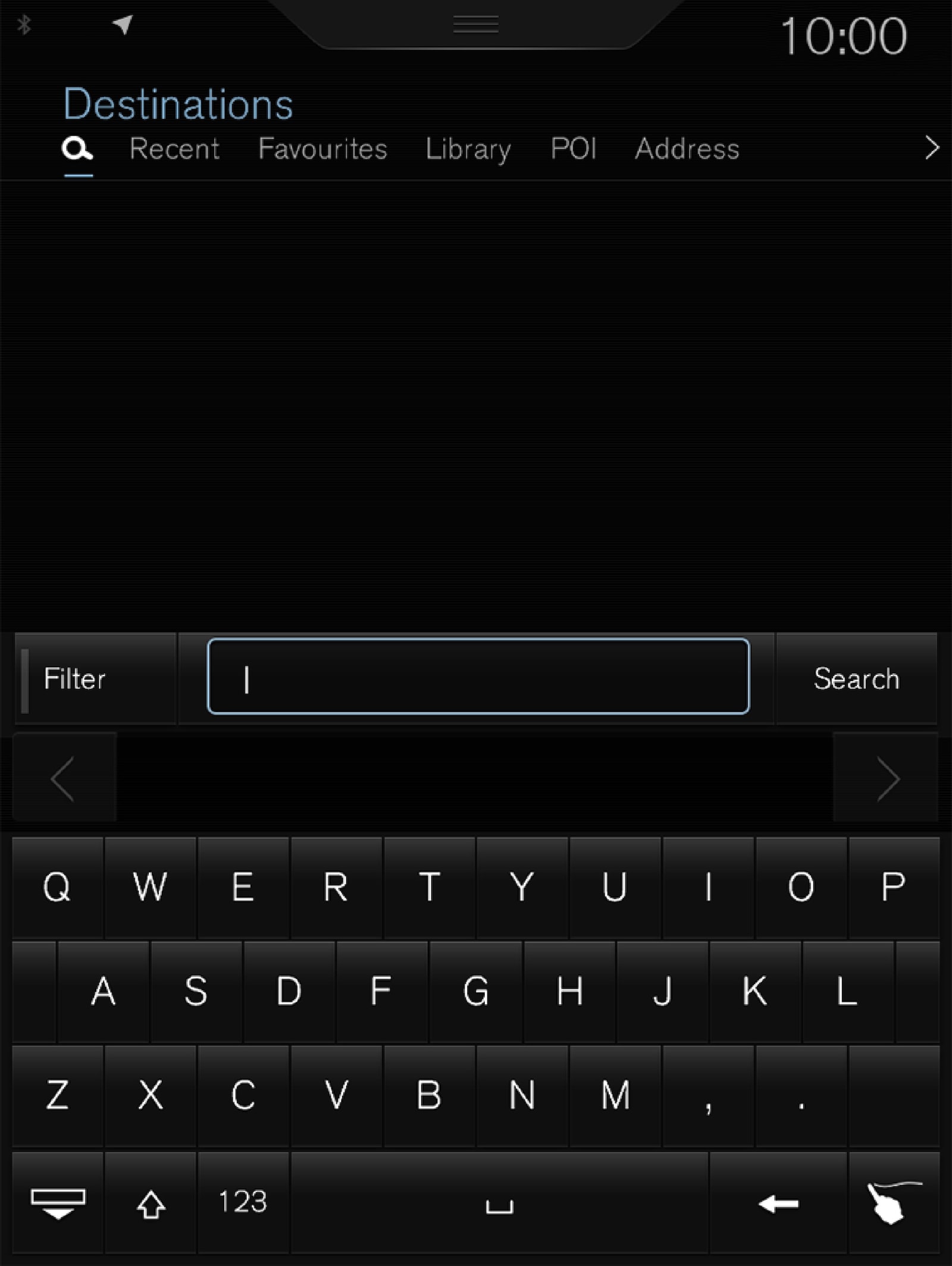
- Inserire il termine di ricerca - vengono elencate le possibili destinazioni alternative in ordine di distanza dal simbolo dell'automobile sulla mappa.
- Selezionare/marcare la proposta appropriata nella lista - appare la Info card1 della proposta.
- Seguire le istruzioni sul display centrale e attivare la guida verso la destinazione.
Tastiera
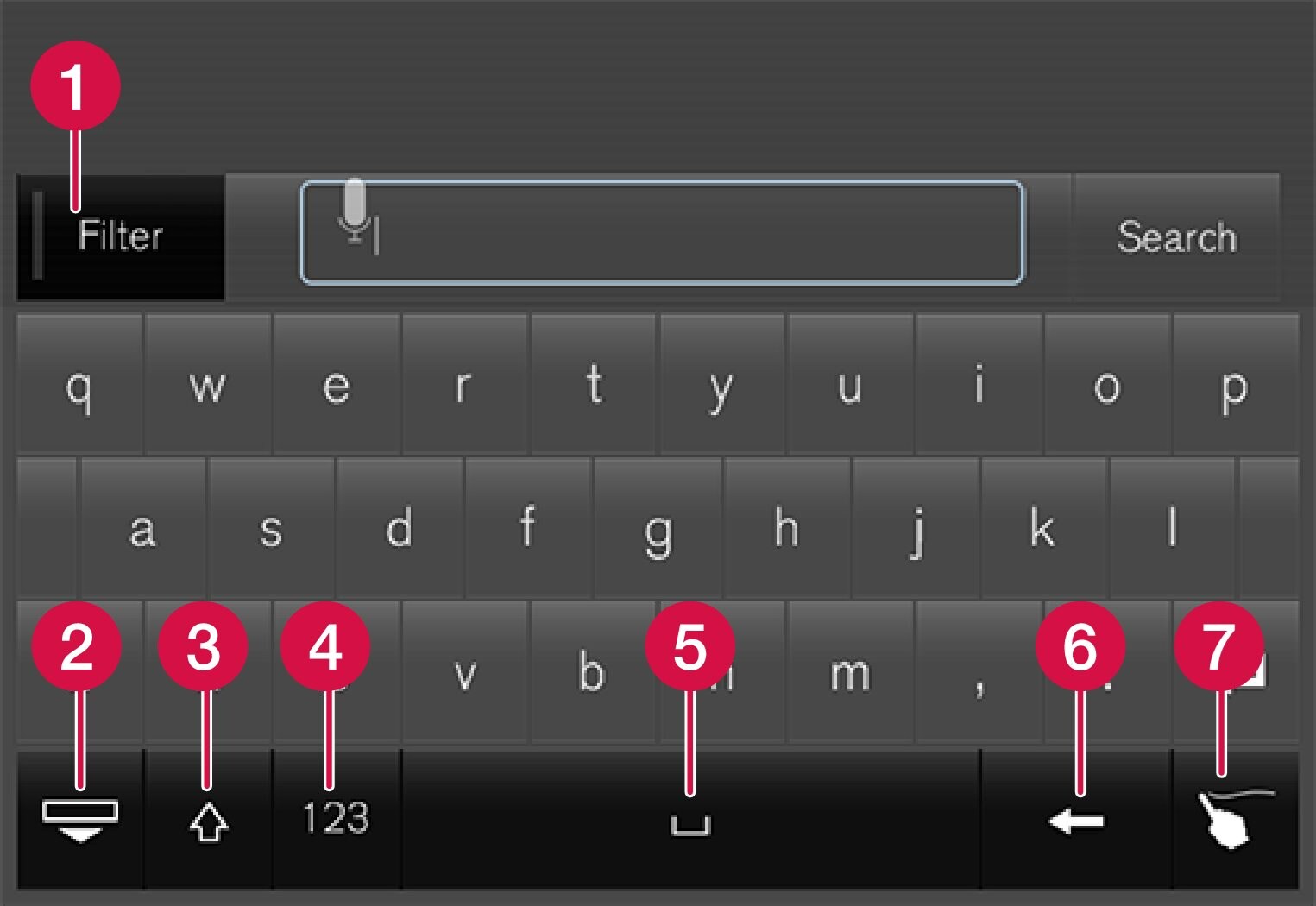
 Filtro - Limita/filtra gli elenchi dei risultati.
Filtro - Limita/filtra gli elenchi dei risultati.  Nasconde i tasti per visualizzare un elenco dei risultati più ampio/lungo - premere il campo di testo per ripristinare la tastiera.
Nasconde i tasti per visualizzare un elenco dei risultati più ampio/lungo - premere il campo di testo per ripristinare la tastiera. Commuta fra caratteri GRANDI (maiuscoli) e piccoli (minuscoli)
Commuta fra caratteri GRANDI (maiuscoli) e piccoli (minuscoli) Commuta fra caratteri e numeri/caratteri speciali.
Commuta fra caratteri e numeri/caratteri speciali. Spazio
Spazio Cancella i segni a sinistra del puntatore
Cancella i segni a sinistra del puntatore Lavagna - "Scrivere" il carattere desiderato con il dito sulla "lavagna" dello schermo.
Lavagna - "Scrivere" il carattere desiderato con il dito sulla "lavagna" dello schermo.
La tastiera con ulteriori funzioni sono descritte in dettaglio nella sezione "Utilizzo della tastiera sul display centrale".
Filtro
Alcuni filtri aiutano a ridurre gli elenchi dei risultati.
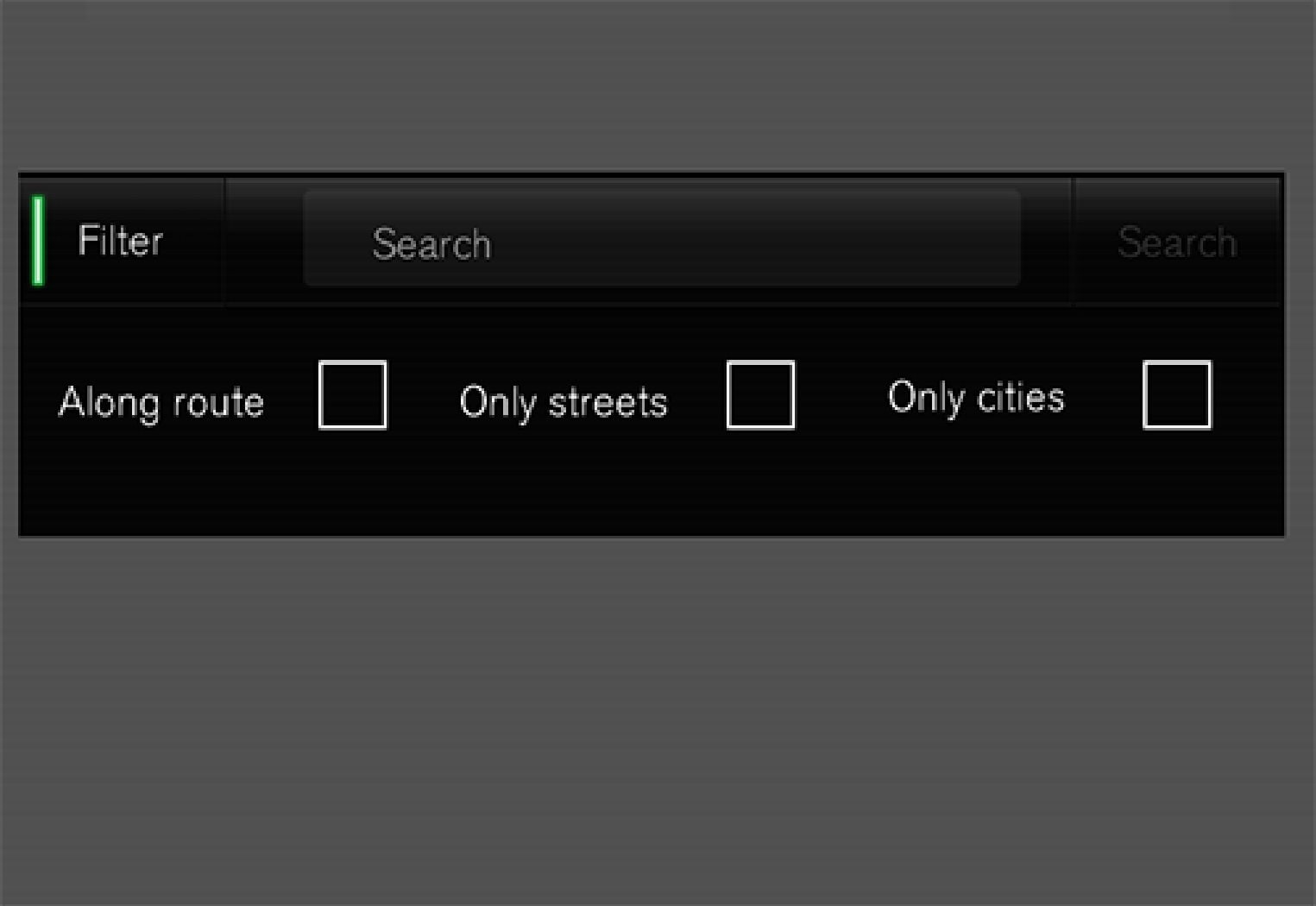
- In percorso (Along route) - Visualizza nell'elenco dei risultati solamente gli elementi trovati lungo il percorso.
- Strade (Streets) - Visualizza nell'elenco dei risultati solamente le vie/strade.
- Città (Only cities) - Visualizza nell'elenco dei risultati solamente le città/località.
Filtro per POI
In basso sullo schermo - sotto i tre filtri - sono elencati le categorie di POI esistenti nell'area in questione.
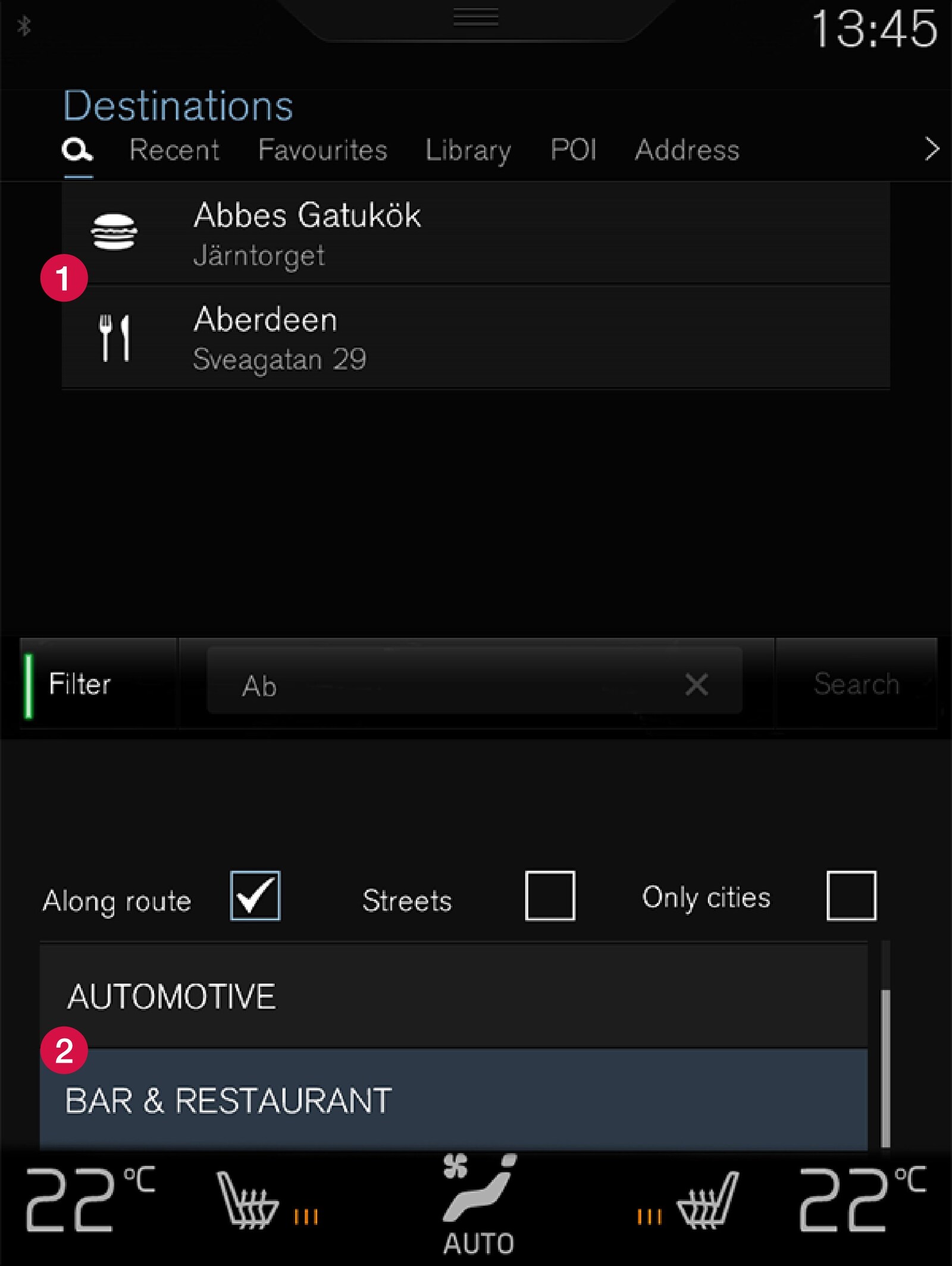
 POI filtrati in base alla categoria marcata (2)
POI filtrati in base alla categoria marcata (2) Categorie di POI (possono esserci anche sottocategorie in una categoria POI).
Categorie di POI (possono esserci anche sottocategorie in una categoria POI).
Solo i POI dalla categoria marcata sono elencati e solo il filtro "In percorso" (Along route) può essere combinato con i POI.
Coordinate
Una destinazione può essere indicata anche con le coordinate cartografiche.
- Scrivere ad esempio "N 58,1234 E 12,5678" e premere Cerca (Search).
| N 58,1234 E 12,5678 (con spazio) |
| N58,1234 E12,5678 (senza spazio) |
| 58,1234N 12,5678E (con il punto cardinale dopo le coordinate) |
| 58,1234-12,5678 (con trattino senza punto cardinale) |
Si può utilizzare indifferentemente il punto [.] o la virgola [].